For omtrent to uker siden snakket vi om å aktivere miniatyrbilde for PDF-filer i Windows 10 File Explorer ved hjelp av gratis verktøy. En av våre lesere er interessert i å aktivere File Explorer miniatyr forhåndsvisning for Word, Excel og PowerPoint dokumenter også.
Hvis du har aktivert miniatyr forhåndsvisning i Filutforsker for alle andre filtyper, vil du kanskje også aktivere miniatyr forhåndsvisning for Microsoft Office-dokumenter.
Miniatyrbilde for Microsoft Office-dokumenter
Det beste er at du kan aktivere miniatyr forhåndsvisning for Office-dokumenter uten å måtte installere noe tredjepartsverktøy eller File Explorer tillegg, forutsatt at du har installert Microsoft Office på PCen.

Faktisk, på en måte støtter File Explorer miniatyrbilde for Word, Excel, PowerPoint og andre Office-dokumenter, men for å slå på forhåndsvisning av miniatyrbilder må du ha installert Microsoft Office.
Kort sagt, for å aktivere miniatyr forhåndsvisning for Office-dokumenter, må du lagre Microsoft Office-dokumenter i miniatyrformat. Alle nyere versjoner av Microsoft Office hjelper deg med å lagre miniatyrer av dokumenter også.
Når du velger alternativet Lagre miniatyrbilde for et dokument i Office, oppretter Microsoft Office to filer mens du lagrer dokumentet. Den ene filen er skjult mens miniatyrbildet vises i Filutforsker med standardinnstillinger.
På toppen av det, når forhåndsvisning av miniatyrbilde er aktivert for Office-dokumenter, støtter disse dokumentene forhåndsvisning av forhåndsvisningsfil (ikke forhåndsvisning av miniatyrbilder). Velg et Word, Excel eller PowerPoint-miniatyrbilde, og trykk samtidig Alt + P for å se forhåndsvisningen av filen i File Explorer.
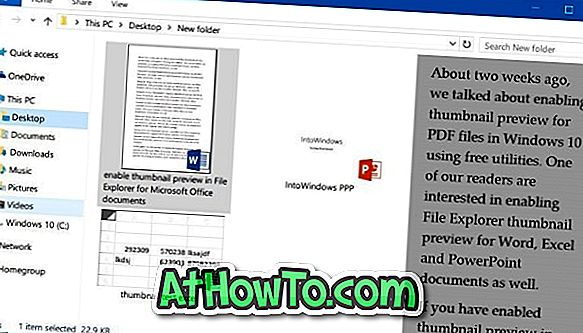
I denne veiledningen vil vi se hvordan du aktiverer miniatyr forhåndsvisningsfil for Microsoft Office-dokumenter i File Explorer. Men før vi kommer til det, husk at denne metoden ikke kan brukes til å aktivere miniatyr forhåndsvisning for eksisterende eller allerede lagrede dokumenter uten å opprette en ny fil (ikke en vanskelig jobb skjønt). Du kan imidlertid aktivere dette for alle funksjonene som er opprettet ved hjelp av Word, Excel eller PowerPoint-programvare.
Merk at Microsoft Office er pålagt å vise forhåndsvisning av miniatyrbilder. Så hvis du overfører disse Office-dokumentene med miniatyrbilder til en PC der Office ikke er til stede, vil File Explorer ikke vise forhåndsvisning av miniatyrbilder.
Metode 1 av 2
Opprett miniatyrbilde for et bestemt Word- eller Excel-dokument
Trinn 1: Åpne Word- eller Excel-applikasjon, klikk Fil- menyen og klikk deretter Lagre for å se Lagre som side.
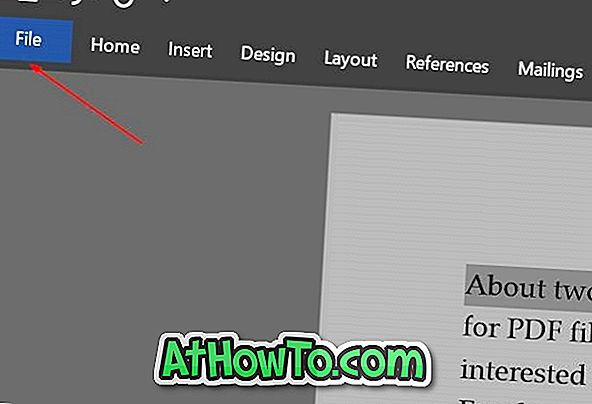
For PowerPoint, følg instruksjonene i metode 2.
Trinn 2: Klikk på Bla gjennom- knappen for å åpne den klassiske Lagre som- dialogboksen. Velg et sted for å lagre dokumentet, skriv inn et navn og før du klikker Lagre-knappen, ikke glem å sjekke Lagre miniatyrbilde . Det er alt!
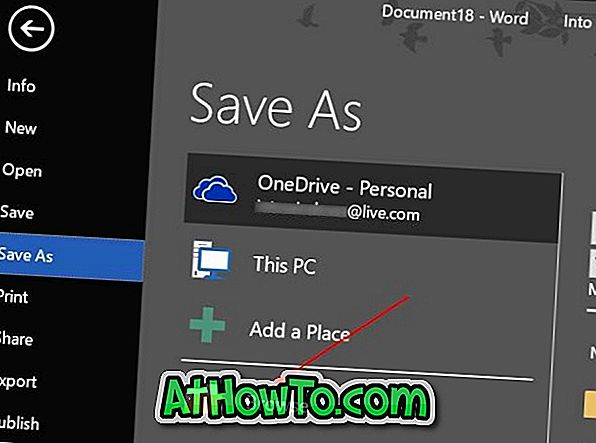
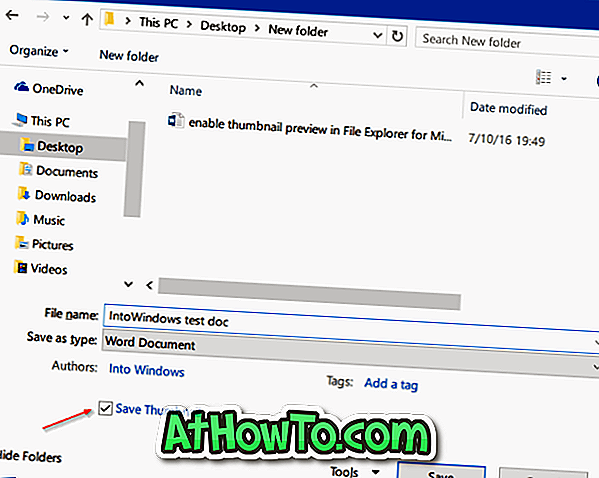
Metode 2 av 2
Aktiver miniatyr forhåndsvisning for Word, Excel eller PowerPoint dokumenter
Trinn 1: Åpne Word, Excel eller PowerPoint-programmet.
Trinn 2: Klikk på Fil- menyen, og klikk deretter Info .
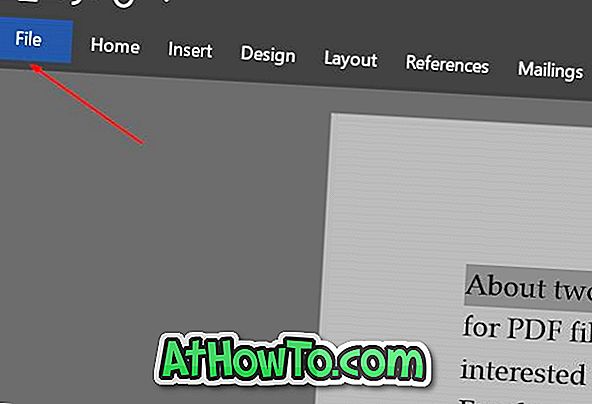
Trinn 3: Klikk på Egenskaper (se bildet nedenfor) og klikk deretter Avanserte egenskaper .
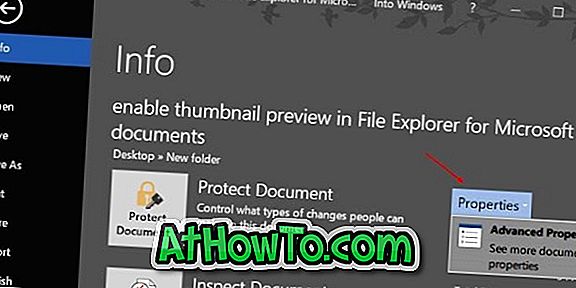
Trinn 4: Under Sommer- fanen merker du av i boksen merket Lagre miniatyrbilder for alle Word / Excel-dokumenter . Klikk på OK .
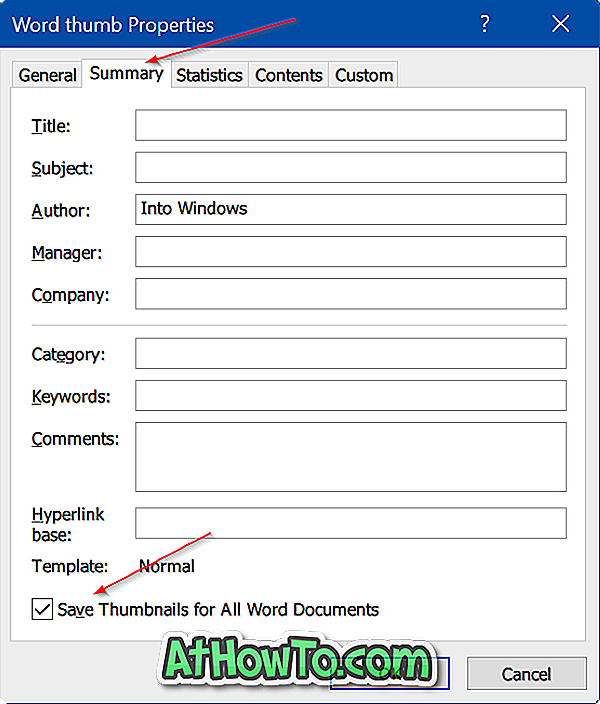
I PowerPoint vil du se Lagre miniatyr forhåndsvisning i stedet for Lagre miniatyrer for alle Word / Excel-dokumenter. Klikk på OK- knappen.
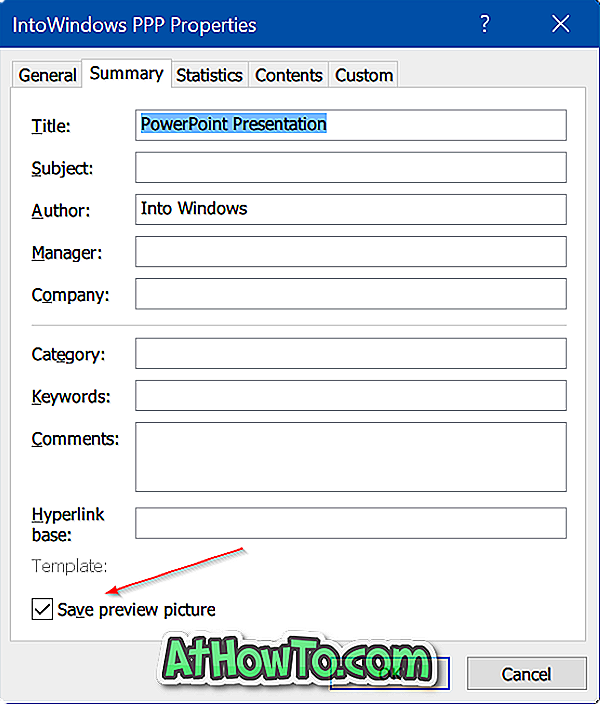
Fra nå av vil Office Word, Excel eller PowerPoint lagre alle dokumenter med miniatyrer.














